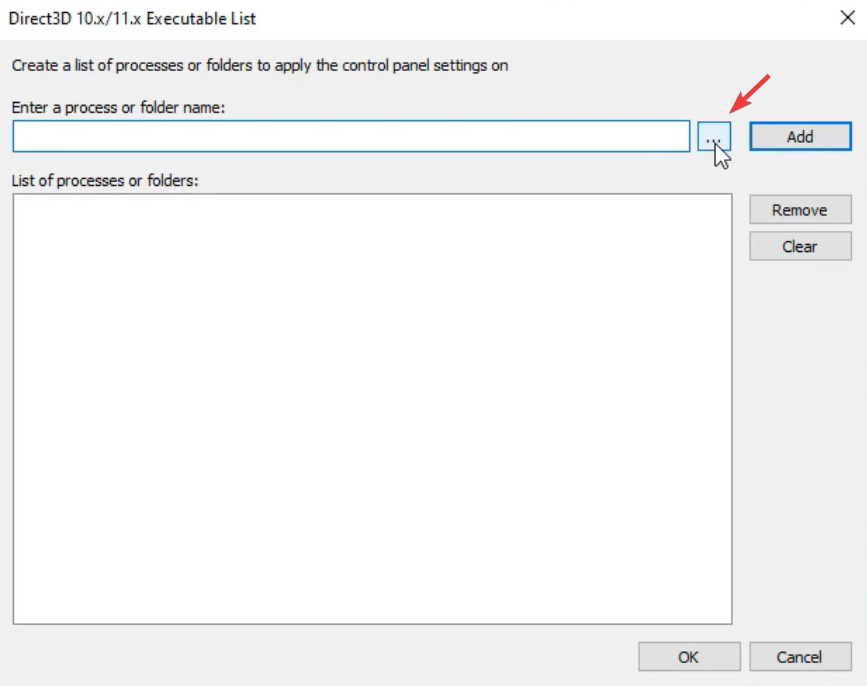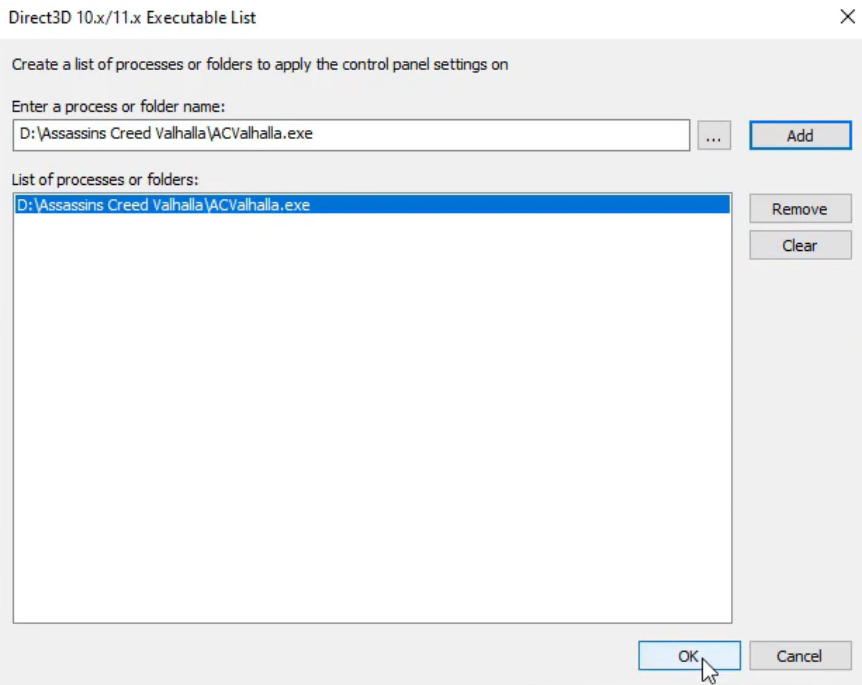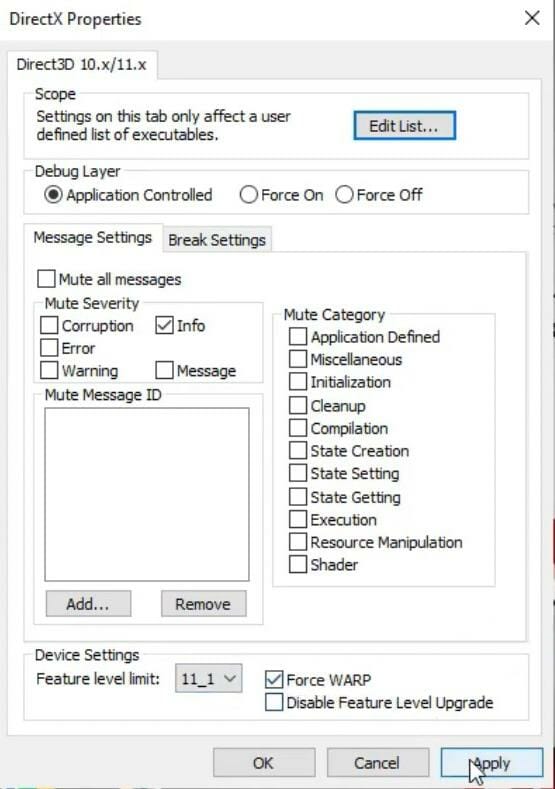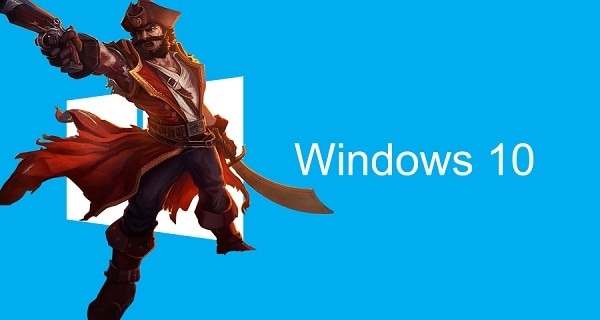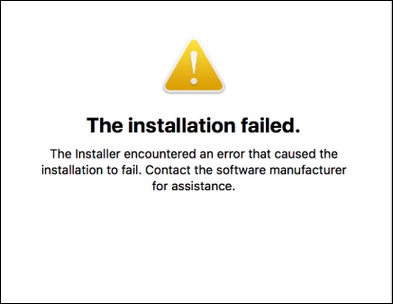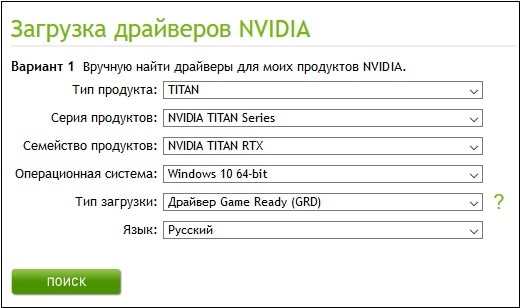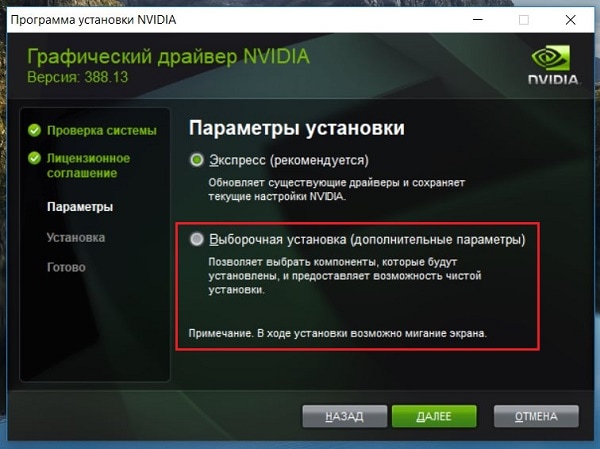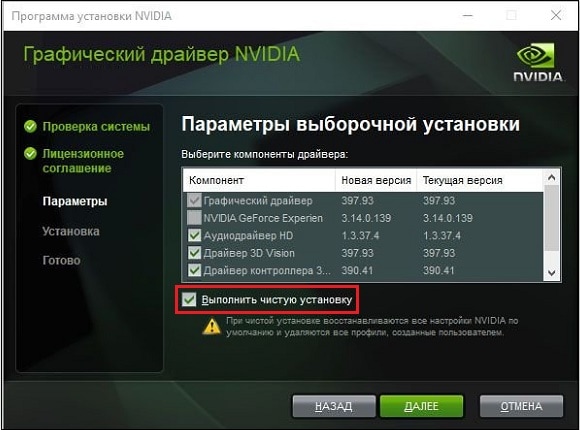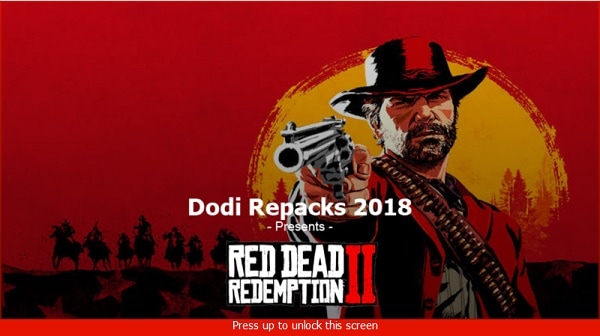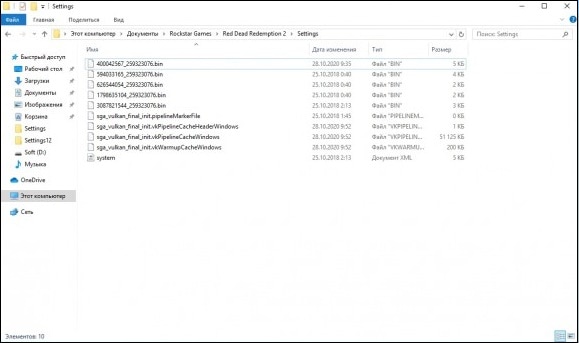Ошибка Директ Икс при запуске игры может появиться как раз тогда, когда ее совсем не ждешь. И хорошего в этом мало. Это значит, что библиотеки или драйвера оборудования вдруг стали работать некорректно. И тип ошибки не имеет никакого значения.
Содержание
- Подробности
- Обновление драйверов графического адаптера
- Новая установка библиотек
- Отключение блокировки антивируса и брандмауэра
- Поиск и устранение различных вирусов
- Заключение
Подробности
Чаще всего проблемы случаются со старыми играми. Такими, как Warcraft III The Frozen Throne. Однако нередки такие проблемы и с вполне современными тайтлами (вроде GTA V). Поэтому возраст игрушки не важен.
Абсолютными рекордсменами по появлению различных ошибок считаются игрушки от Electronic Arts. Неизвестно, как эта контора клепает свои «шедевры», но по статистике, именно у них чаще всего случаются проблемы с DirectX.
В данном материале мы рассмотрим стандартные способы исправления ошибок разного типа. Как правило, в большинстве случаев достаточно самых простых вариантов. Они оказываются самыми действенными. Вот с них и начнем.
Обновление драйверов графического адаптера
Это первое, что нужно сделать. Вероятно, драйвер оборудования по какой-то причине дал сбой и отказался нормально работать с актуальной версией библиотек DirectX. Такое случается довольно часто. Ведь Windows – не Linux. В ОС от Microsoft драйвера не отличаются особенной стабильностью. Поэтому проблему нужно как-то решать.
Обновить драйвера можно несколькими способами. Однако мы выберем самый простой и безопасный. Так как копаться на сайте производителя в поисках новой версии, а потом еще и скачивать ее очень долго. Мы используем для обновления возможности самой операционной системы. Вот подробная инструкция по этому поводу:
- Нажимаем на кнопку меню «Пуск» правой кнопкой мыши и в появившемся меню выбираем «Диспетчер устройств».
- Появится окно со списком установленного оборудования. Ищем пункт «Видеоадаптеры» и кликаем по нему.
- Затем выбираем имя нашей карточки и щелкаем по нему правой кнопкой мыши.
- Появится меню, в котором нужно выбрать пункт «Обновить…».
- Запустится мастер обновления. Здесь щелкаем «Автоматический поиск драйверов».
После этого мастер начнет искать подходящее программное обеспечение на серверах компании Microsoft. Как только он его найдет, так сразу и установит. После инсталляции драйвера нужно будет перезагрузить компьютер. После рестарта можно тестировать игру. Есть вероятность, что с новым драйвером все заработает нормально. А если нет, то вот вам следующая глава.
Новая установка библиотек
Это самый простой способ исправить ошибку. Обновление DirectX иногда помогает. К тому же, заново установив пакет можно исправить некоторые ошибки, связанные с поврежденными файлами библиотек. Да и новая версия просто необходима для некоторых игрушек. В общем, переустановка крайне желательна при возникновении проблем.
К тому же, сделать это довольно просто. С этим процессом справится даже новичок. Установщик библиотек обладает очень простым интерфейсом и может похвастаться наличием русского языка. Ведь он сделан компанией Microsoft. Но на всякий случай мы предоставим подробную инструкцию, рассказывающую о том, как и что делать.
- Переходим по ссылке https://www.microsoft.com/ru-RU/download/35.
- Откроется страница для загрузки установщика. Просто нажимаем на кнопку «Скачать».
- Дожидаемся завершения скачивания и переходим в каталог, куда сохранился файл dxwebsetup.exe.
- Щелкаем на него ПКМ.
- Выбираем следующий пункт:
- В приветственном окошке соглашаемся с условиями использования.
- Отказываемся от поисковой панели Bing. Затем жмем на кнопку «Далее».
- На следующем этапе мастер установки просканирует систему на предмет установленных библиотек. После этого он выдаст объем загружаемых файлов. Жмем на кнопку «Установить».
- После того, как установка окончится, нажимаем на кнопку «Готово».

Отключение блокировки антивируса и брандмауэра
Иногда ошибки DirectX при запуске какой-нибудь игрушки могут случаться по причине блокировки каких-либо файлов антивирусом или системным брандмауэром. Последний и вовсе любит блокировать все подряд, не разбирая, вирус это или нет. Также и некоторые антивирусные продукты блокируют заведомо безопасные элементы.
Поэтому нужно на некоторое время отключить защиту и посмотреть, как будет работать игра с библиотеками после этого. Достаточно временно деактивировать работу антивирусной программы. Как правило, нужно открыть трей Windows, кликнуть ПКМ по ее иконке и выбрать соответствующую опцию. А потом настроить включение после перезагрузки ПК.
Вот теперь можно тестировать работоспособность игрушки. Если дело было в блокировке, то все должно заработать отлично. Но в этом случае придется править правила антивируса и файервола. Так как защиту операционной системы придется возвращать. Вы ведь не хотите нахвататься различных вирусов в интернете?
Поиск и устранение различных вирусов
Часто такое поведение игры и библиотек DirectX может быть связано с деятельностью различных вредоносных объектов. Вирусы различного типа могут негативно влиять как на саму игрушку, так и на библиотеки вместе с драйверами. Возможны и более серьезные последствия. Вся система может работать нестабильно.
Для поиска и устранения вредоносных объектов могут использоваться различные программы. Но мы рассмотрим распространенные случаи: Защитник Windows (актуально для «Десятки») и ESET Smart Security от компании. Мы предоставим подробные инструкции для каждой утилиты. И сначала разберемся с системным антивирусом от Майкрософт. Вот алгоритм действий:
- В системном трее ищем иконку с изображением щита. Это и есть антивирус. Кликаем по нему правой кнопкой мыши.
- Появится меню, в котором необходимо выбрать пункт «Выполнить быструю проверку».
- Дожидаемся окончания процедуры.
После проверки все сведения о найденных и устраненных угрозах можно будет прочесть в журнале программы. Так мы искали вирусы при помощи стандартного Защитника Windows. Теперь же перейдем к сторонним продуктам. Лучше использовать именно их, поскольку Защитник не умеет нормально ловить вирусы.
Инструкция для Smart Security:
- Снова смотрим на системный трей и ищем там иконку антивируса в форме буквы «е». Кликаем по ней правой кнопкой мыши.
- В появившемся меню выбираем «Открыть Smart Security».
- В правом столбце щелкаем «Сканирование ПК».
- Затем выбираем пункт «Выборочное сканирование».
- Выделяем все доступные расположения и запускаем процедуру.
Сканирование будет происходить в автоматическом режиме. Оно может занять довольно продолжительное время. В зависимости от размера жесткого диска и количества файлов на нем. После проверки нужно перезапустить компьютер и только потом пробовать запускать ту или иную игрушку. Только после рестарта будут применены изменения.
Сканирование компьютера можно выполнить и с помощью другого антивируса.
Заключение
В данном материале мы попытались рассказать о том, как исправить ошибки, связанные с библиотеками DirectX, возникающими при запуске той или иной игрушки. Как правило, эти ошибки связаны с повреждением файлов самих библиотек или драйвера графического адаптера. Остальное случается крайне редко.
Проблема лечится переустановкой драйверов или самих библиотек. Но в некоторых случаях придется произвести более сложные манипуляции. А вообще, проверять компьютер на вирусы нужно регулярно. Только тогда в нем все будет работать так, как положено. И не забывайте, что выполнять все действия нужно в строгом соответствии с инструкциями.
Народ вчера купил Resident Evi 2 Remake и RE 3 с remake c RTX, начинаю играть и через некоторое время игра выдаёт ошибку dx12!!!! Что во 2, что в 3 резике одна и та же ошибка.

Horse567
И никаких подробностей… Какая видеокарта и насколько загружена? Возможно нужно обновиться до последней версии Windows 10 (21H2) и установить новый видеодрайвер.
- пожаловаться
- скопировать ссылку
Нужно сменить directx 12 на 11. В папке с игрой найти файл re3_config.ini и в нем поменять строчку TargetPlatform=DirectX12 на TargetPlatform=DirectX11. Затем сохранить и в свойствах файла поставить атрибут только чтение. Мне помогло, игру прошел без вылетов.
- пожаловаться
- скопировать ссылку
Подпишусь. Всё идёт хорошо, только вылет в одном и том же месте. Второе прохождение, Клэр, выход из кабинета, где зомби ползает. renderdevicedx12.cpp*277 Fatal D3D error (25)
- пожаловаться
- скопировать ссылку
Все же в профиле написано, а по поводу проблемы, Capcom призналась, что она есть, её решают.
- пожаловаться
- скопировать ссылку
by Alexandru Poloboc
With an overpowering desire to always get to the bottom of things and uncover the truth, Alex spent most of his time working as a news reporter, anchor,… read more
Updated on March 14, 2022
- Out of all the AC Valhalla errors out there, the DirectX one is the most annoying.
- If your game also crashes when you boot it and you get this error, don’t worry.
- Many players have been experiencing this and there is a quick and easy fix for it.
- Carefully follow our instructions and you’ll get back to playing AC in no time.
XINSTALL BY CLICKING THE DOWNLOAD FILE
This software will keep your drivers up and running, thus keeping you safe from common computer errors and hardware failure. Check all your drivers now in 3 easy steps:
- Download DriverFix (verified download file).
- Click Start Scan to find all problematic drivers.
- Click Update Drivers to get new versions and avoid system malfunctionings.
- DriverFix has been downloaded by 0 readers this month.
What can be said about Assassin’s Creed Valhalla? Nothing much, except that it’s a masterpiece that has captivated the imagination of the entire world.
Especially for people that are deeply enrooted or passionate about norther culture, fans of the Vikings TV series, or inhabitants of Scandinavia.
But don’t take our word for it, just scour the internet and see what reviews Ubisoft’s latest Assassin’s Creed title received since its 2020 release.
It’s true that even this title came with a mountain of problems, but nothing we can’t fix if we really put our minds to it.
Then, as well as lately, players are complaining about not being able to launch the game because of the dreaded DirectX 12 error.
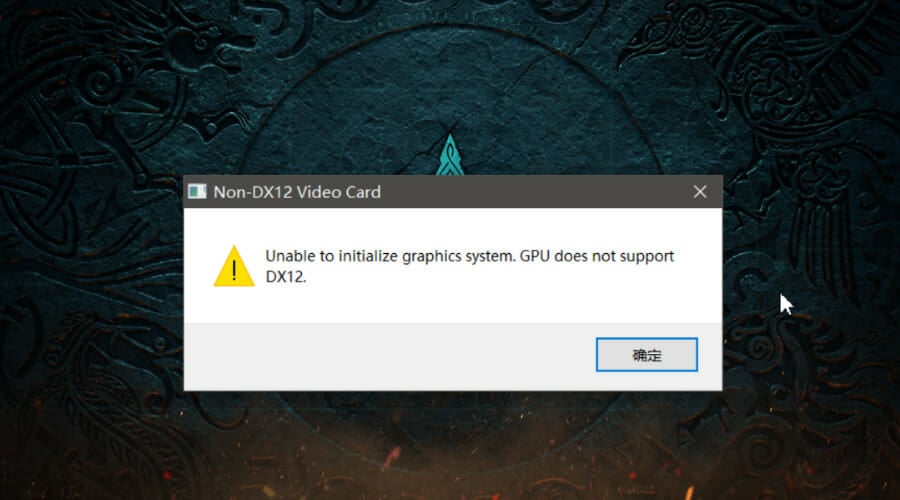
What can I do to fix the DirectX 12 error for Valhalla?
We’re about to show you what exactly you have to do in order to get rid of this pesky error that won’t even let you start the game.
It will only take a couple of minutes and a few clicks, so there’s no need to get ready for back-breaking labor.
Note that you will have to download third-party software for this job. Without any further ado, let’s get right into this fix.
- Download dxcpl.exe.
- Run dxcpl.exe and press the Edit List… button.
- Press the three dots button and locate your AC Valhalla directory.
- Add Assassin’s Creed Valhalla and then press OK.
- Tick the Force WARP box and press the Apply button.
- Run Assassin’s Creed Valhalla.
It wasn’t even that hard, right? This is the fix that worked for all the Assassin’s Creed Valhalla that encountered this problem when trying to run the game.
If you or someone you know has the same problem, you will be the knight in shining armor for finding and distributing this fix.
Have you also had trouble with the Uplay error? Or is does your Assassin’s Creed Valhalla keep minimizing?
If you are experiencing any of the above-mentioned problems, or you are unable to save your game, you came to the right place.
Have you also encountered other major issues in Ubisoft’s latest title? Let us know in the comments section below.
-
«
Список сообщений -
«
Предыдущая тема -
Следующая тема
»
-
Назад
-
- 1
- 2
- 3
-
Вперед
Изначальное сообщение
★★ Apprentice
Сентябрь
Постоянно вылетает ошибка — DirectX function «Dx12Renderer::waitOnSwapChain Gpu timeout detected» failed with DXGI_ERROR_DEVICE_HUNG.
Все виснет и приходится закрывать фифу.
Что может быть?
Сообщение 1 из 21
(1 691 просмотров)
Hero
Октябрь
@FoSFeNbl4 На сайте Нвидиа при скачивании есть выбор: Гейм реди или Студио драйвера. Я выбрал Студио. С ним не вылетает.
Я не работник ЕА. Ноутбуки не для игр.
Сообщение 17 из 21
(1 991 просмотров)
Community Manager
Сентябрь
Здравствуйте @BeriaBest
Попробуйте использовать советы из тем с похожей проблемой.
По возможности, напишите нам о результатах. Ждем обратной связи!
Сообщение 2 из 21
(1 642 просмотров)
★★ Apprentice
Сообщение 3 из 21
(1 594 просмотров)
Hero
Октябрь
@BeriaBest
Попробуй частоту видеочипа снизить на 50-100 МГц.
Я не работник ЕА. Ноутбуки не для игр.
Сообщение 4 из 21
(1 576 просмотров)
Hero
Октябрь
@BeriaBest
У меня на самом новом драйвере стало вылетать при открытии паков. Поставил 517,40 и норм всё.
Я не работник ЕА. Ноутбуки не для игр.
Сообщение 5 из 21
(1 551 просмотров)
★★ Expert
Октябрь
@Andros_Earth Спасибо что сообщили. У меня висит обновление драйвера, тогда не буду обновлять раз все работает.
Сообщение 6 из 21
(1 542 просмотров)
Community Manager
Октябрь
— последнее изменение
Октябрь
Здравствуйте @BeriaBest
Данная ошибка у вас появляется в любой момент в игре или только при открытии паков?
@Andros_Earth
Не подскажите, какая у вас видеокарта?
Сообщение 7 из 21
(1 530 просмотров)
Hero
Октябрь
1060.
Я не работник ЕА. Ноутбуки не для игр.
Сообщение 8 из 21
(1 521 просмотров)
★★★ Apprentice
Октябрь
У меня так же начала вылетать похожая ошибка «directx function getdeviceremovedreason failed with dxgi error device hung» при открытии паков. Каждый 3-й пак буквально. Видеокарта 1080-ti. Нужно откатить драйвер да?
Сообщение 9 из 21
(1 505 просмотров)
★★★ Apprentice
Октябрь
@fezake написал (-а):
У меня так же начала вылетать похожая ошибка «directx function getdeviceremovedreason failed with dxgi error device hung» при открытии паков. Каждый 3-й пак буквально. Видеокарта 1080-ti. Нужно откатить драйвер да?
Мда…После последней такой ошибки у меня пропали оставшиеся награды/паки(
Сообщение 10 из 21
(1 499 просмотров)
-
Назад
-
- 1
- 2
- 3
-
Вперед
-
«
Список сообщений -
«
Предыдущая тема -
Следующая тема
»
Защитите учетную запись FIFA
Включите подтверждение имени пользователя при входе в веб- приложение FUT, чтобы защитить свои данные.
Подробнее на сайте Справки ЕА
При запуске игровой программы «Red Dead Redemption 2» вместо игровой заставки пользователь может столкнуться с сообщением: «ERR_GFX_D3D_SWAPCHAIN_ALOC_2. Не удается обнаружить исполняемый файл DirectX 12 или совместимую с ними видеокарту». Обычно причиной дисфункции являются свежие драйвера для графической карты или некорректный репак взломанной пиратами версии игры. Ниже рассмотрим суть данной проблемы, а также разберём, как её исправить.
Содержание
- Почему возникает ошибка «Не удалось обнаружить файлы Directx 12»
- Создание папки Settings, если нет совместимой видеокарты
- Чистая установка новых драйверов Nvidia
- Использование более ранней версию драйверов Directx 12
- Замена названия учётной записи пользователя латиницей
- Установка репака другого автора для видеокарты
- Удаление содержимого директории Settings для видеокарты
- Видео-инструкция
Почему возникает ошибка «Не удалось обнаружить файлы Directx 12»
Наиболее часто описанная проблема возникает при запуске игр RDR 2 и GTA5, использующих для своих задач функционал компонента DirectX 12. Проблема фиксируется на ПК многих пользователей по всему миру, официальная заплатка от разработчиков («Rockstar Games» и «Rockstar North») на момент написания данной статьи отсутствует.
Причиной дисфункции может выступать следующее:
- Пиратская версия OS Windows, с которой игра не работает корректно;
- Установленные недавно новые драйвера для графической карты (обычно от Nvidia), с которыми конфликтуют настройки игры;
- Некорректная установка игры. Особенно это касается пиратских версий или репаков игры, в некоторых из которых игра не создаёт весь необходимый массив папок на жёстком диске;
- Отсутствует папка «Settings» в профиле пользователя на ОС Виндовс;
- Профиль пользователя на Виндовс использует кириллические символы.
Стандартная переустановка DirectX 12, рекомендуемая в рассматриваемом сообщении, никак не способствует решению проблемы.
Ниже разберём способы, позволяющие исправить ошибку обнаружения несовместимых файлов на вашем компьютере.
Читайте также: Видеокарта не видна в диспетчере устройств.
Создание папки Settings, если нет совместимой видеокарты
В ряде пиратских версий игры, а также при работе с пиратской версией ОС Windows, игра не создаёт в профиле пользователя папку Settings. Пытаясь прочитать из неё нужные настройки, игра попросту не запускается, или вылетает сразу после запуска.
Решением проблемы станет создание директории Settings в ручном режиме. С помощью Проводника или другого файлового менеджера перейдите по пути:
И создайте там директорию Settings
После запуска игры последняя может медлить какое-то время, потом всё заработает.
Чистая установка новых драйверов Nvidia
Если вы являетесь владельцем ПК, работающем на базе видеокарты от Nvidia, рекомендуем для устранения проблемы с обнаружением файлов DirectX 12 и совместимой с ними видеокарты выполнить чистую установку драйвера для вашей видеокарты.
Сделайте следующее:
- Скачайте новую версию драйвера видеокарты с сайта Nvidia;
- Запустите файл драйвера;
- Примите лицензионное соглашение;
- В меню установки выберите опцию «Выборочная установка» (Дополнительные параметры). Затем кликните на «Далее»;
- В параметрах выборочной установки активируйте опцию «Выполнить чистую установку». Вновь нажмите на «Далее»;
Активируйте опцию выполнения чистой установки - После установки драйверов перезагрузите ваш ПК и запустите игру от имени администратора.
Использование более ранней версию драйверов Directx 12
Ряду пользователей помогла установка более ранней версии драйверов Nvidia. В частности, рекомендуется версия 457.51 или другие, более ранние, версии библиотек.
Установка более ранних драйверов может помочь и в случае ошибки на картах Radeon.
Деинсталлируйте ваши поздние драйвера (помогут программы уровня «Display Driver Uninstaller»), а затем установите более ранние альтернативы.
Замена названия учётной записи пользователя латиницей
В некоторых случаях пользователи используют учётную запись в ОС Виндовс с именем выполненном кириллическими символами, что создаёт проблемы для запуска и работы игры. Рекомендуем создать новую учётную запись с именем латиницей, и переустановить игру под данной учётной записью.
Установка репака другого автора для видеокарты
Если вы обладаете пиратской версией игры с репаком от какого-либо известного репакера (xatab, Deceptikon, FitGirl и другие), рекомендуем использовать версию игры от другого репакера. Некоторые файлы могут быть выполнены некорректно, и не работать с определёнными конфигурациями машин.
Деинсталлируйте прежнюю версию игры, перезагрузите ПК и установите репак другого автора. Это может помочь решить проблему, если не удалось сразу обнаружить данные для Directx 12.
Удаление содержимого директории Settings для видеокарты
Некоторым пользователям помогло полное удаление содержимого папки Settings по пути:
Удалите содержимое директории, а затем запустите игру. Нужные конфигурационные файлы будут созданы заново, что поможет в решении проблемы.
Читайте также: нет доверия к CAB файлу DirectX.
Видео-инструкция
В нашем материале мы разобрались, почему появляется сообщение «Не удалось обнаружить файлы Directx 12 или совместимую с ним видеокарту» и как решить возникшую проблему. Наиболее эффективным решением является создание папки System в профиле пользователя, а также чистая установка драйверов Nvidia. Выполните перечисленные нами советы, они позволят устранить описанную нами дисфункцию на вашем ПК.